আজকের পত্রিকা ডেস্ক

প্রতিনিয়ত নানা ধরনের বার্তা আদান-প্রদান করা হয় হোয়াটসঅ্যাপে। এর ফলে প্ল্যাটফর্মটি ব্যবহারের একঘেয়েমি আসতে পারে। তবে হোয়াটসঅ্যাপের চ্যাট থিম পরিবর্তন করে সেটি আরও আকর্ষণীয় ও বৈচিত্র্যময় করা যায়। থিম পরিবর্তন করে আপনি চ্যাটের ব্যাকগ্রাউন্ড, ফন্টের রং এবং স্টাইল কাস্টমাইজ করতে পারেন, যা আপনার চ্যাটিং অভিজ্ঞতাকে আরও আনন্দময় ও ব্যক্তিগত করে তোলে।
এ ছাড়া, প্রতিটি চ্যাটের থিম আলাদা রাখলে একনজরে ব্যক্তিগত ও পেশাগত মেসেজের মধ্যে পার্থক্য করা যায়। এটি ভুলক্রমে অন্য কাউকে মেসেজ পাঠানোর সম্ভাবনাও কমিয়ে দেয়। ফলে, আপনার চ্যাট প্ল্যাটফর্ম আরও কার্যকর, সুসংগঠিত হয়ে ওঠে।
চ্যাট থিম দুইভাবে পরিবর্তন করা যায়। একটি হলো—একেবারে সবগুলো চ্যাটে একই (ডিফল্ট) থিম (যুক্ত করা। আরেকটি হলো–প্রতিটি চ্যাট থিম আলাদাভাবে পরিবর্তন করা। ফিচারটি ব্যবহারের জন্য হোয়াটসঅ্যাপের সর্বশেষ সংস্করণটি স্মার্টফোনে ইনস্টল থাকতে হবে। নতুন আপডেটে হোয়াটসঅ্যাপে ৩০টি নতুন ওয়ালপেপার যুক্ত হয়েছে।
অ্যান্ড্রয়েডে সবগুলো চ্যাটে একই থিম যুক্ত করবেন যেভাবে
১. হোয়াটসঅ্যাপ চালু করুন।
২. ওপরের দিকে থাকা তিন ডট আইকোনে ট্যাপ করুন। এর ফলে মেনু চালু হবে।
৩. মেনু থেকে ‘সেটিংস’ অপশনে ট্যাপ করুন।
৪. এখন ‘চ্যাটস’ অপশনে ট্যাপ করুন।
৫. এবার ‘ডিফল্ট চ্যাট থিম’ অপশনে ট্যাপ করুন। এখানে চ্যাট থিম কাস্টমাইজ করার জন্য বিভিন্ন অপশন দেখা যাবে—
অ্যান্ড্রয়েডে প্রতিটি চ্যাট থিম আলাদাভাবে পরিবর্তন করবেন যেভাবে
১. হোয়াটসঅ্যাপ চালু করুন।
২. যে চ্যাটের থিম পরিবর্তন করতে চাইছেন তার ওপর ট্যাপ করুন।
৩. এবার ওপরের দিকে থাকা তিন ডট আইকোনে ট্যাপ করুন। এর ফলে মেনু চালু হবে।
৪. মেনু থেকে ‘চ্যাট থিম’ অপশনে ট্যাপ করুন।
৫. চ্যাটের রং পরিবর্তন—এই অপশনে ট্যাপ করে টেক্সটের রং পরিবর্তন করার জন্য বিভিন্ন ধরনের রং দেখতে পারবেন। পছন্দমতো রঙের ওপর ট্যাপ করুন। এখন ডান পাশে থাকা ‘সূর্যের’ মতো আইকোনে ট্যাপ করে রংটি কালচে বা হালকা করতে পারবেন। রং বাছাই হলে ওপরের টিক চিহ্নে ট্যাপ করুন।
৬. চ্যাট ওয়ালপেপার পরিবর্তন করুন—এই অপশনে ট্যাপ করে চ্যাটের ওয়ালপেপার পরিবর্তন করতে পারবেন। হোয়াটসঅ্যাপে কয়েকটি রঙিন ওয়ালপেপার থাকে, সেগুলো থেকে নির্বাচন করতে পারবেন বা ‘সেট এ কালার’ অপশন থেকে এক রঙের কোনো থিম নির্বাচন করতে পারবেন। সেই সঙ্গে ফোনের গ্যালারি থেকে ওয়ালপেপার নির্বাচন করতে পারবেন। এ জন্য ‘চুজ ফ্রম গ্যালারি’ অপশনটি নির্বাচন করুন। এখন বাম পাশে থাকা ‘সূর্যের মতো আইকোনে ট্যাপ করে ওয়ালপেপারের রংটি কালচে বা হালকা করতে পারবেন। এবার কাঙ্ক্ষিত চ্যাট থিম নির্বাচন করে ওপরের দিকে থাকা সবুজ আইকোনে ট্যাপ করুন।
তবে এবার সবগুলো চ্যাটে একই ধরনের টেক্সটের রং ও ওয়ালপেপার পরিবর্তন করলে শুধু একটি চ্যাটেই এসব পরিবর্তন দেখা যাবে।

প্রতিনিয়ত নানা ধরনের বার্তা আদান-প্রদান করা হয় হোয়াটসঅ্যাপে। এর ফলে প্ল্যাটফর্মটি ব্যবহারের একঘেয়েমি আসতে পারে। তবে হোয়াটসঅ্যাপের চ্যাট থিম পরিবর্তন করে সেটি আরও আকর্ষণীয় ও বৈচিত্র্যময় করা যায়। থিম পরিবর্তন করে আপনি চ্যাটের ব্যাকগ্রাউন্ড, ফন্টের রং এবং স্টাইল কাস্টমাইজ করতে পারেন, যা আপনার চ্যাটিং অভিজ্ঞতাকে আরও আনন্দময় ও ব্যক্তিগত করে তোলে।
এ ছাড়া, প্রতিটি চ্যাটের থিম আলাদা রাখলে একনজরে ব্যক্তিগত ও পেশাগত মেসেজের মধ্যে পার্থক্য করা যায়। এটি ভুলক্রমে অন্য কাউকে মেসেজ পাঠানোর সম্ভাবনাও কমিয়ে দেয়। ফলে, আপনার চ্যাট প্ল্যাটফর্ম আরও কার্যকর, সুসংগঠিত হয়ে ওঠে।
চ্যাট থিম দুইভাবে পরিবর্তন করা যায়। একটি হলো—একেবারে সবগুলো চ্যাটে একই (ডিফল্ট) থিম (যুক্ত করা। আরেকটি হলো–প্রতিটি চ্যাট থিম আলাদাভাবে পরিবর্তন করা। ফিচারটি ব্যবহারের জন্য হোয়াটসঅ্যাপের সর্বশেষ সংস্করণটি স্মার্টফোনে ইনস্টল থাকতে হবে। নতুন আপডেটে হোয়াটসঅ্যাপে ৩০টি নতুন ওয়ালপেপার যুক্ত হয়েছে।
অ্যান্ড্রয়েডে সবগুলো চ্যাটে একই থিম যুক্ত করবেন যেভাবে
১. হোয়াটসঅ্যাপ চালু করুন।
২. ওপরের দিকে থাকা তিন ডট আইকোনে ট্যাপ করুন। এর ফলে মেনু চালু হবে।
৩. মেনু থেকে ‘সেটিংস’ অপশনে ট্যাপ করুন।
৪. এখন ‘চ্যাটস’ অপশনে ট্যাপ করুন।
৫. এবার ‘ডিফল্ট চ্যাট থিম’ অপশনে ট্যাপ করুন। এখানে চ্যাট থিম কাস্টমাইজ করার জন্য বিভিন্ন অপশন দেখা যাবে—
অ্যান্ড্রয়েডে প্রতিটি চ্যাট থিম আলাদাভাবে পরিবর্তন করবেন যেভাবে
১. হোয়াটসঅ্যাপ চালু করুন।
২. যে চ্যাটের থিম পরিবর্তন করতে চাইছেন তার ওপর ট্যাপ করুন।
৩. এবার ওপরের দিকে থাকা তিন ডট আইকোনে ট্যাপ করুন। এর ফলে মেনু চালু হবে।
৪. মেনু থেকে ‘চ্যাট থিম’ অপশনে ট্যাপ করুন।
৫. চ্যাটের রং পরিবর্তন—এই অপশনে ট্যাপ করে টেক্সটের রং পরিবর্তন করার জন্য বিভিন্ন ধরনের রং দেখতে পারবেন। পছন্দমতো রঙের ওপর ট্যাপ করুন। এখন ডান পাশে থাকা ‘সূর্যের’ মতো আইকোনে ট্যাপ করে রংটি কালচে বা হালকা করতে পারবেন। রং বাছাই হলে ওপরের টিক চিহ্নে ট্যাপ করুন।
৬. চ্যাট ওয়ালপেপার পরিবর্তন করুন—এই অপশনে ট্যাপ করে চ্যাটের ওয়ালপেপার পরিবর্তন করতে পারবেন। হোয়াটসঅ্যাপে কয়েকটি রঙিন ওয়ালপেপার থাকে, সেগুলো থেকে নির্বাচন করতে পারবেন বা ‘সেট এ কালার’ অপশন থেকে এক রঙের কোনো থিম নির্বাচন করতে পারবেন। সেই সঙ্গে ফোনের গ্যালারি থেকে ওয়ালপেপার নির্বাচন করতে পারবেন। এ জন্য ‘চুজ ফ্রম গ্যালারি’ অপশনটি নির্বাচন করুন। এখন বাম পাশে থাকা ‘সূর্যের মতো আইকোনে ট্যাপ করে ওয়ালপেপারের রংটি কালচে বা হালকা করতে পারবেন। এবার কাঙ্ক্ষিত চ্যাট থিম নির্বাচন করে ওপরের দিকে থাকা সবুজ আইকোনে ট্যাপ করুন।
তবে এবার সবগুলো চ্যাটে একই ধরনের টেক্সটের রং ও ওয়ালপেপার পরিবর্তন করলে শুধু একটি চ্যাটেই এসব পরিবর্তন দেখা যাবে।
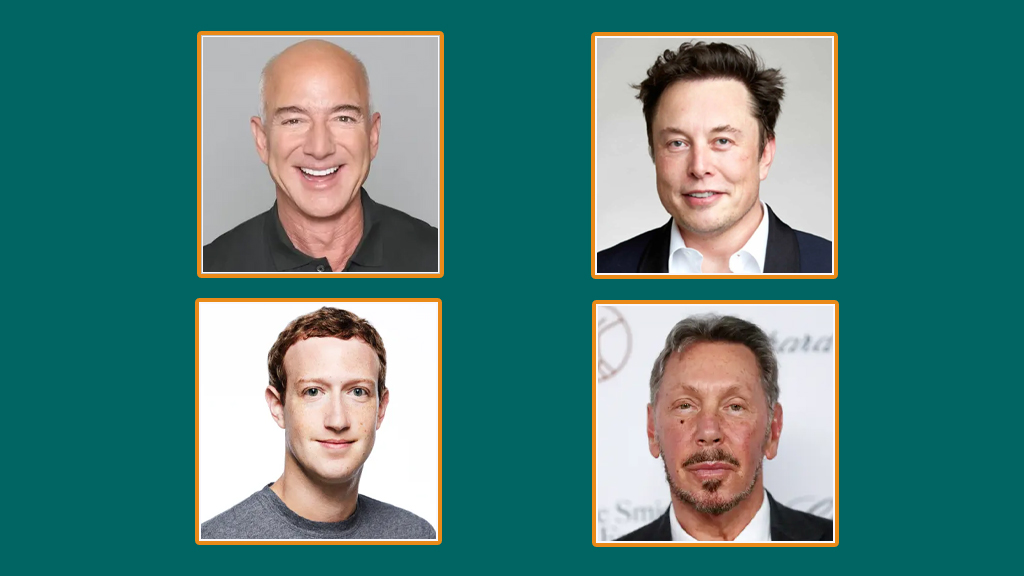
তথ্যই শক্তি—এই প্রবাদ বর্তমান বিশ্বে ভয়ংকরভাবে সত্য হয়ে হাজির হয়েছে। এখন বিশ্বের সবচেয়ে প্রভাবশালী তথ্যমাধ্যম ও সামাজিক যোগাযোগমাধ্যমের নিয়ন্ত্রণ চলে গেছে মাত্র কয়েক ব্যক্তির হাতে, যাঁরা বিশ্বের শীর্ষ প্রযুক্তি ধনকুবেরদের তালিকায় রয়েছেন।
২ দিন আগে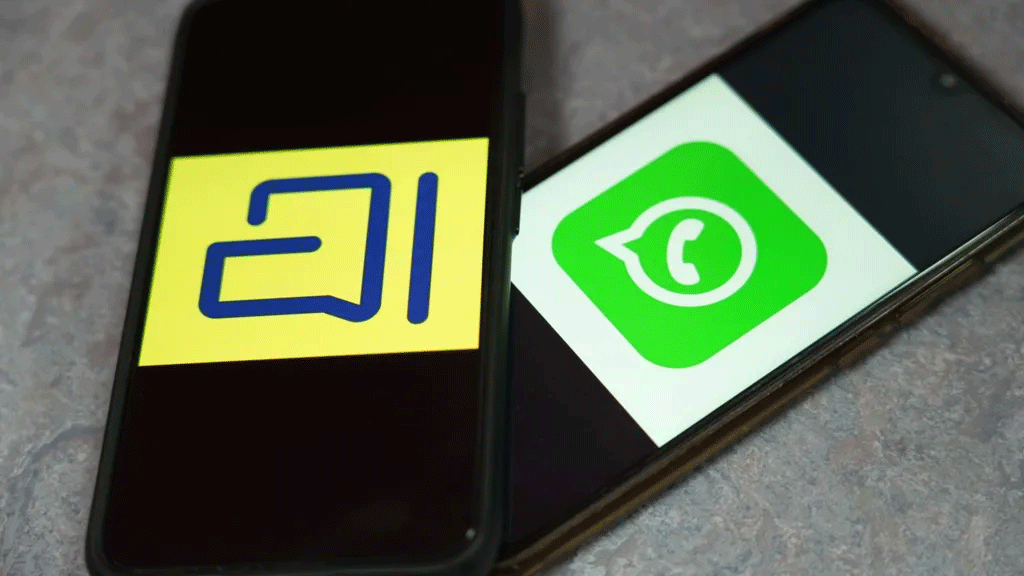
‘আরাত্তাই’ শব্দটি তামিল ভাষায় ‘আলাপ-আলোচনা’ অর্থে ব্যবহৃত হয়। ২০২১ সালে অ্যাপটি সীমিত পরিসরে চালু করা হলেও তখন খুব একটা সাড়া মেলেনি। কিন্তু সম্প্রতি ভারতের কেন্দ্রীয় সরকারের ‘আত্মনির্ভর ভারত’ বা স্বনির্ভরতা প্রচারণা এবং যুক্তরাষ্ট্রের বাণিজ্য শুল্ক বাড়ার প্রেক্ষাপটে দেশীয় পণ্যের প্রতি জোর...
৩ দিন আগে
ব্রিটিশ পুলিশ জানিয়েছে, তারা এমন এক আন্তর্জাতিক চক্র ভেঙে দিয়েছে, যারা গত এক বছরে যুক্তরাজ্য থেকে ৪০ হাজার চুরি যাওয়া মোবাইল ফোন চীনে পাচার করেছে বলে সন্দেহ করা হচ্ছে। মেট্রোপলিটন পুলিশ এটিকে ফোন চুরি রোধে যুক্তরাজ্যের ‘সবচেয়ে বড় অভিযান’ বলে দাবি করেছে। এই অভিযানে ১৮ জন সন্দেহভাজনকে গ্রেপ্তার করা
৪ দিন আগে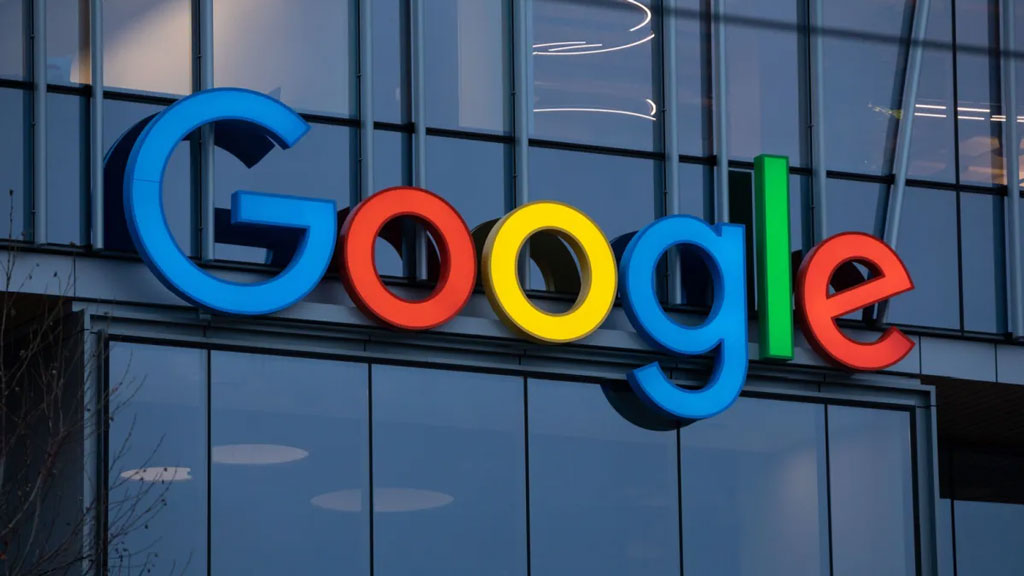
মার্কিন প্রযুক্তি জায়ান্ট গুগল বড় আইনি ধাক্কার মুখে পড়েছে। মার্কিন সুপ্রিম কোর্ট মোবাইল গেম নির্মাতা এপিক গেমসের পক্ষে রায় দিয়েছে, যা গুগলের অ্যান্ড্রয়েড অ্যাপ স্টোর বা ‘গুগল প্লে’ ব্যবস্থার ওপর বড় প্রভাব ফেলতে পারে।
৪ দিন আগে